TTEP.CN > 故障 >
Excel录入数据小技巧分享,速度快人一步
对于广大职场办公人员来说,Excel软件想必是经常接触的,每次使用Excel表格的时候,一个接一个文档的进行数据录入,工作量是巨大的。有没有好的办法能够加快录入速度呢?这里小编就分享几个能让你录入数据快到飞起来的Excel使用技巧,不知道的同学快跟着学起来吧!
Excel录入数据小技巧介绍
技巧一:公式或字符批量输入
如果一个区域需要输入同一个公式或字符,特别是不相邻的区域,就用Ctrl+Enter吧
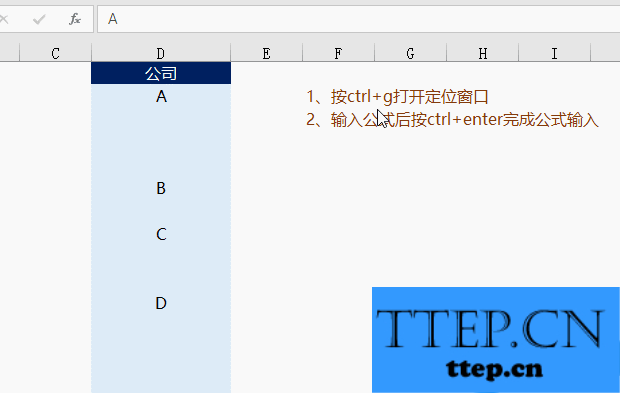
技巧二:序号或日期也能批量输入
神马?这还用讲。我知道序号1,2,3直接往下拖不就好了,但是1000,10000呢?此时不能使用蛮力,而是进入开始-填充-序列。

技巧三:不想手动输入规律性文字那就拖吧
你以为日期、月份等有规律的都是手动输入吗?其实这里适合向下拖动。另外可以通过文件-Excel选项-高级-添加自定义序号,生成自已需要的序列内容。
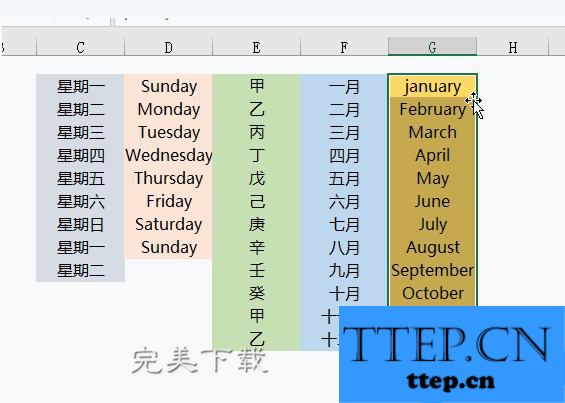
技巧四:中英文一键自动切换
噗,难道不是快捷键调用输入法来回切换吗?如果是这样还需小飞说!这里的中英文切换在中英文穿插列的表中真的可以实现。使用数据-数据验证,可以让Excel自动切换输入法:输入字汉时打开,输入英文的列选关闭(英文模式)。这样你就不用手动切换,让Excel来帮你。
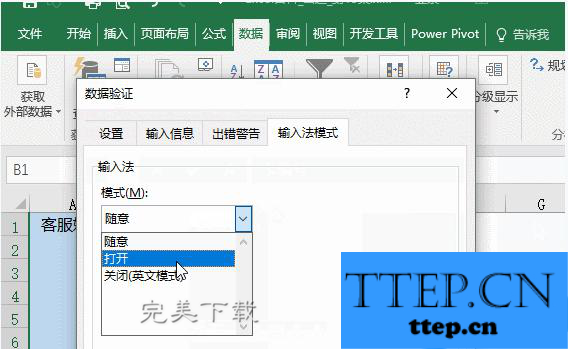
技巧五:语音输入解放手
知名网红讯飞输入法(讯飞输入法下载地址:http://www.wmzhe---/soft-1365.html)不仅有手机输入法,也有PC输入法。同样支持高精准的语音识别输入,长按就可以用语音录入了,妈妈再也不用担心我每天每夜的编辑状态录入表格了!
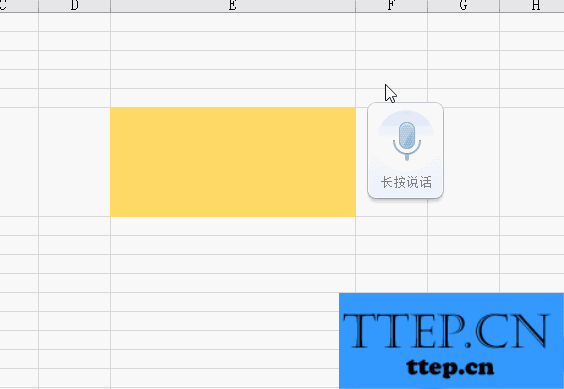
技巧六:输入法自带特殊符号
一般我们想插入特殊符号都用利用Excel的符号插入功能,一来操作复杂二来选择麻烦。现在主流输入法都很智能,直接输入拼音就可以联想出特殊符号。
以上就是小编分享的几个Excel录入数据的小技巧,希望对大家有所帮助。
Excel录入数据小技巧介绍
技巧一:公式或字符批量输入
如果一个区域需要输入同一个公式或字符,特别是不相邻的区域,就用Ctrl+Enter吧
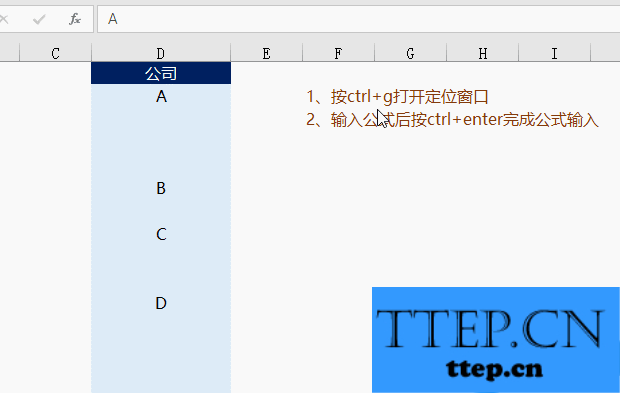
技巧二:序号或日期也能批量输入
神马?这还用讲。我知道序号1,2,3直接往下拖不就好了,但是1000,10000呢?此时不能使用蛮力,而是进入开始-填充-序列。

技巧三:不想手动输入规律性文字那就拖吧
你以为日期、月份等有规律的都是手动输入吗?其实这里适合向下拖动。另外可以通过文件-Excel选项-高级-添加自定义序号,生成自已需要的序列内容。
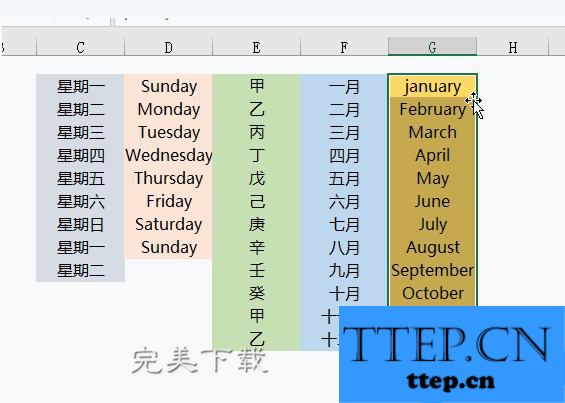
技巧四:中英文一键自动切换
噗,难道不是快捷键调用输入法来回切换吗?如果是这样还需小飞说!这里的中英文切换在中英文穿插列的表中真的可以实现。使用数据-数据验证,可以让Excel自动切换输入法:输入字汉时打开,输入英文的列选关闭(英文模式)。这样你就不用手动切换,让Excel来帮你。
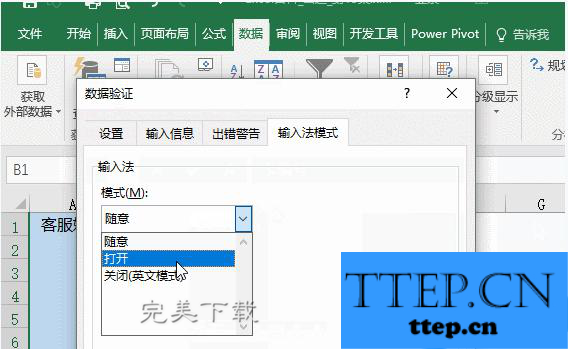
技巧五:语音输入解放手
知名网红讯飞输入法(讯飞输入法下载地址:http://www.wmzhe---/soft-1365.html)不仅有手机输入法,也有PC输入法。同样支持高精准的语音识别输入,长按就可以用语音录入了,妈妈再也不用担心我每天每夜的编辑状态录入表格了!
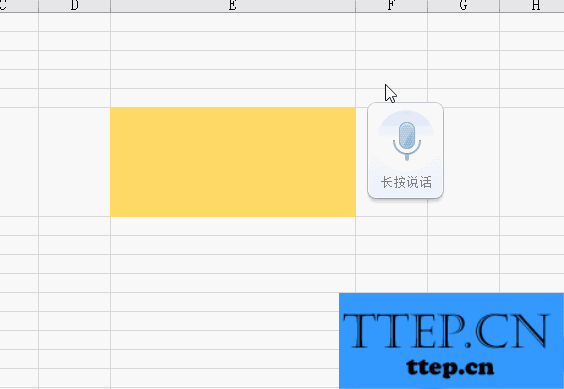
技巧六:输入法自带特殊符号
一般我们想插入特殊符号都用利用Excel的符号插入功能,一来操作复杂二来选择麻烦。现在主流输入法都很智能,直接输入拼音就可以联想出特殊符号。
以上就是小编分享的几个Excel录入数据的小技巧,希望对大家有所帮助。
- 上一篇:Excel在录入信息时如何自动生成该内容产生的日期时间?
- 下一篇:没有了
- 最近发表
- 赞助商链接
